Page 1
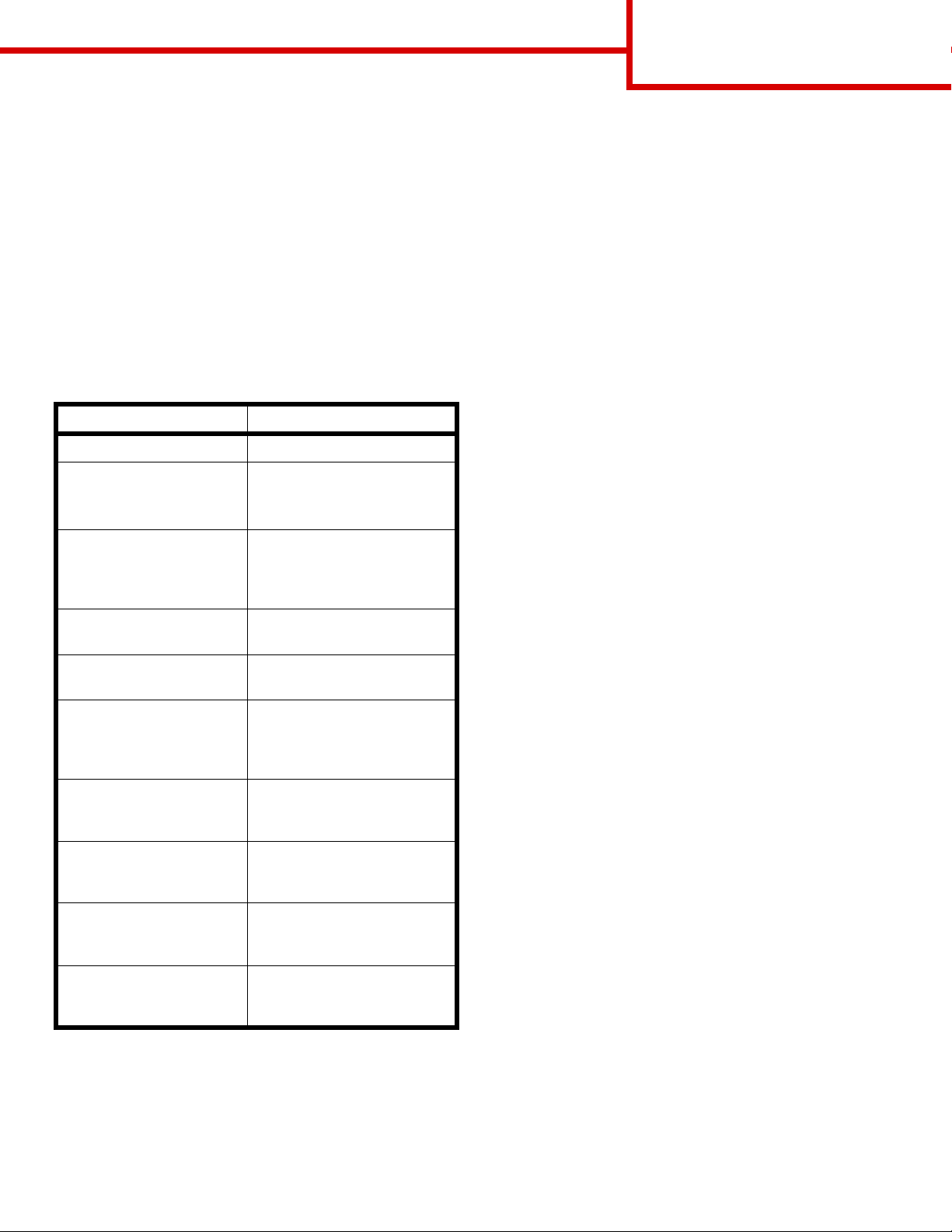
Информационный справочник
Стр. 1 из 1
Информационный
справочник
Существует множество публикаций, которые
помогут разобраться с принтером и его
функциями.
Меню справки
В принтер встроены страницы меню «Справка».
Их можно распечатывать по отдельности или все
сразу, выбрав пункт Печатать все.
Пункт меню: Используется для:
Печатать все Печать всех руководств
Информационный
справочник
(данная страница)
Руководство по
качеству печати
Руководство по печати
на принтере
Поиск дополнительной
информации
Разрешение проблем с
качеством печати и поиск
и устранение других
неполадок
Загрузка в принтер
материалов для печати
Компакт-диск с документацией
Компакт-диск с документацией, входящий
в комплект поставки принтера, содержит
Руководство пользователя, страницу Установка,
Руководство по меню и сообщениям и копию
страниц меню «Справка».
Руководство пользователя содержит сведения
о загрузке материалов для печати, заказе
принадлежностей, устранении неполадок,
устранении замятий и извлечении
дополнительных устройств. Здесь же имеются
сведения об административной поддержке.
Руководство по меню и сообщениям содержит
сведения об изменении параметров принтера.
Здесь описаны существующие меню, пункты всех
меню и существующие значения параметров.
Веб-узел Lexmark
Копии Руководства пользователя, страницы
Установка, Руководства по меню и сообщениям и
страниц меню «Справка» можно найти на веб-узле
Lexmark www.lexmark.com.
Руководство по
принадлежностям
Руководство по
материалам для печати
Руководство по
дефектам печати
Схема меню Обзор всех меню и
Руководство по
подключению
Руководство по
транспортировке
Заказ принадлежностей
Сведения о типах
материалов для печати,
поддерживаемых
принтером
Выявление узла принтера,
вызывающего регулярные
дефекты печати
существующих пунктов
меню
Подключение принтера в
качестве локального или
сетевого
Безопасная
транспортировка
принтера
Установка
Страница «Установка», упакованная вместе с
принтером, содержит сведения об установке
принтера и дополнительных устройств.
Компакт-диск с драйверами
Компакт-диск с драйверами, входящий в комплект
поставки принтера, содержит драйверы,
необходимые для установки принтера и печати на
нём. На компакт-диске могут также находиться
служебные программы принтера, экранные
шрифты и дополнительная документация.
Другие языки
Руководство пользователя, страница Установка,
Руководство по меню и сообщениям и страницы
меню «Справка» представлены на нескольких
языках на компакт-диске с документацией.
Page 2
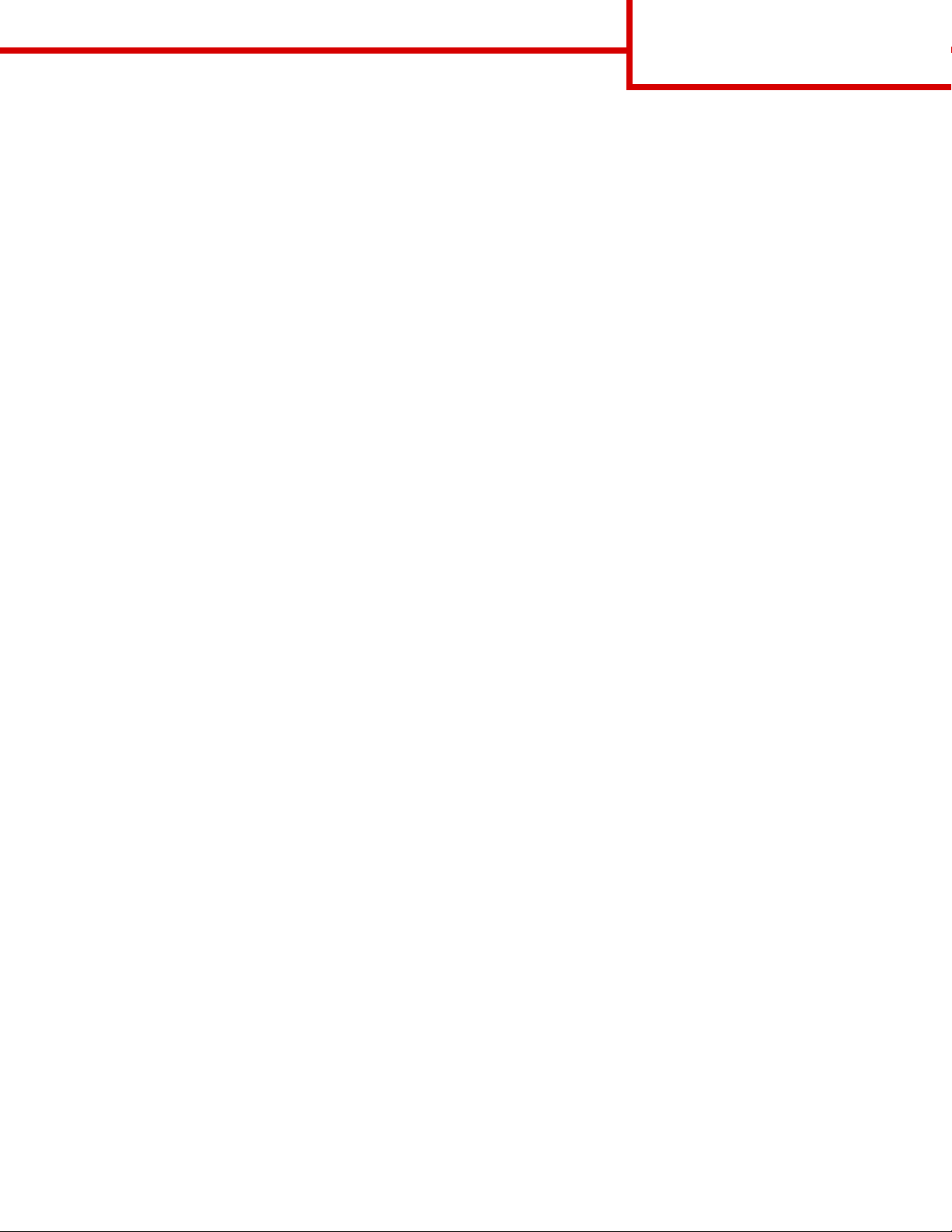
Руководство по подключению
Стр. 1 из 3
Руководство по подключению
Примечание: Для локальной печати перед тем, как подсоединять кабель USB, необходимо установить
программное обеспечение принтера (драйверы).
Установка принтера и программного обеспечения для локальной печати с
использованием Windows
1 Запустите компакт-диск, входящие в комплект поставки принтера.
2 Щёлкните пункт Установка принтера и программного обеспечения.
Примечание: В некоторых версиях операционных систем Windows для установки на компьютер
программного обеспечения принтера (драйверов) требуются права доступа
администратора.
3 Для принятия условий лицензионного соглашения щёлкните Принимаю.
4 Выберите пункт Рекомендуемая, затем щёлкните Далее.
По умолчанию для локальной установки предлагается вариант «Рекомендуемая». Если требуется
установить утилиты, изменить параметры или выполнить специальную настройку драйверов
устройства, выберите Особая. Выполняйте инструкции, отображаемые на экране компьютера.
5 Выберите Локальное подключение, затем щёлкните Готово.
Примечание: Для полной загрузки драйверов может потребоваться несколько минут.
6 Закройте программу установки драйверов с компакт-диска.
7 Подсоедините кабель USB. Убедитесь в том, что символ USB на кабеле соответствует символу
USB на принтере.
Примечание: Подключение через порт USB поддерживается только операционными системами
Windows 98 SE, Windows Me, Windows 2000, Windows XP и Windows Server 2003.
Некоторые компьютеры, работающие под управлением операционных систем UNIX, Linux
и Macintosh также поддерживают подключения USB. Чтобы выяснить, поддерживает ли
операционная система компьютера USB подключения, обратитесь к документации по
операционной системе.
8 Один конец кабеля питания вставьте в гнездо, находящееся на задней панели принтера, а другой
конец вставьте в надежно заземленную сетевую розетку.
9 Включите принтер.
Подключение кабеля USB и включение принтера приводит к запуску операционной системой
Windows мастера установки нового оборудования, который выполнит установку принтера.
Проведённая в шаге 1 установка программного обеспечения принтера (драйверов) должна
соответствовать требованиям мастера установки. По окончании работы мастера установки в
папке Принтеры появится значок принтера.
Примечание: Появление сообщения Готов после завершения самодиагностики указывает на то, что
принтер готов к приему заданий на печать. Если выводится сообщение, отличное от
Готов, см. инструкции по сбросу этого сообщения в компакт-диске с документацией.
10 Напечатайте на принтере тестовую страницу.
Page 3
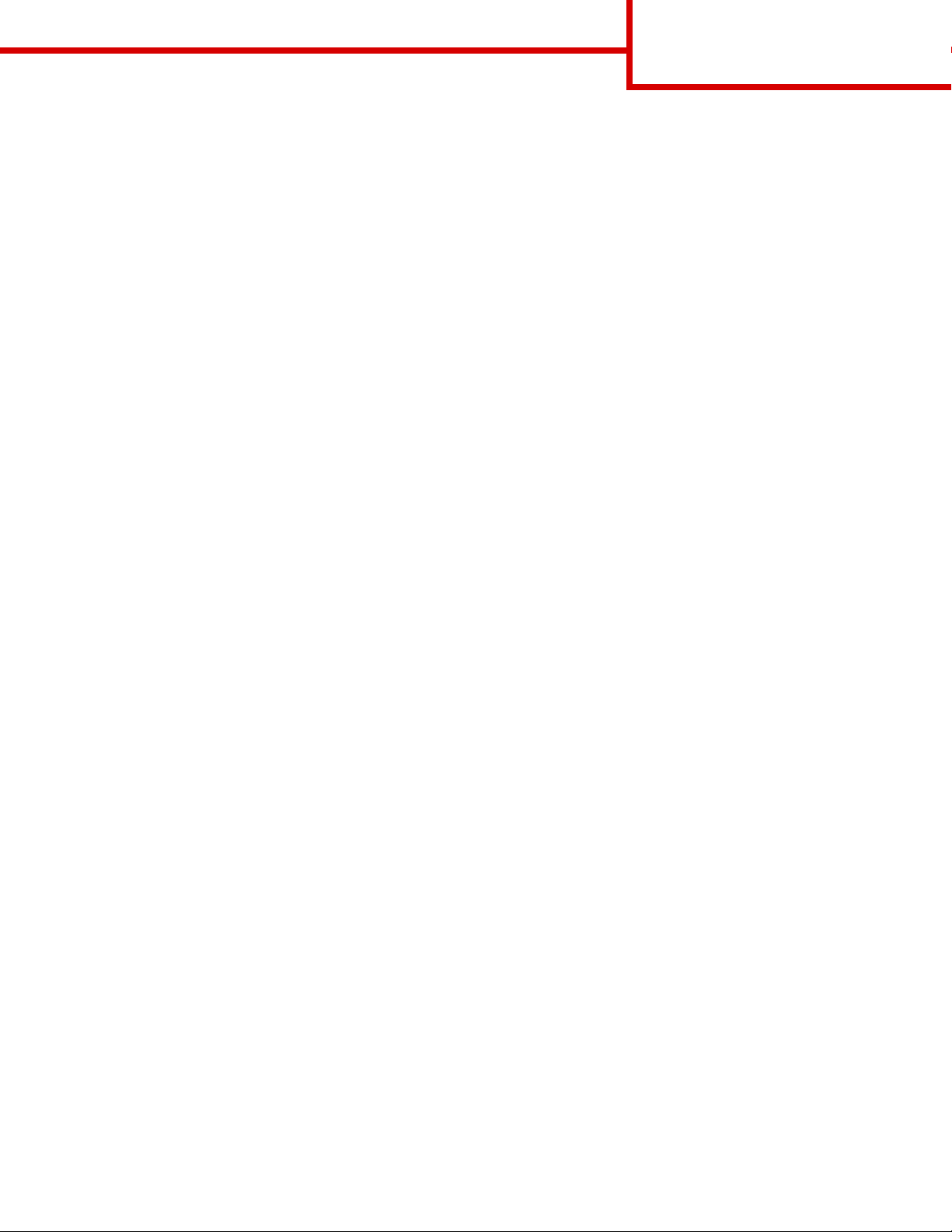
Руководство по подключению
Стр. 2 из 3
Использование параллельного или последовательного кабеля
Подробные инструкции см. в Руководстве пользователя на компакт-диске с документацией, входящем
в комплект поставки принтера.
Локальная печать в операционных системах Mac или UNIX/Linux
Подробные инструкции см. в Руководстве пользователя на компакт-диске с документацией, входящем
в комплект поставки принтера.
Установка принтера и программного обеспечения для сетевой печати с
использованием Windows
11 Убедитесь в том, что принтер выключен и отсоединён от сети питания.
12 Подключите принтер к линии локальной сети или концентратору с помощью кабеля ethernet,
совместимого с компьютерной сетью.
13 Один конец кабеля питания вставьте в гнездо, находящееся на задней панели принтера, а другой
конец вставьте в надежно заземленную сетевую розетку.
14 Включите принтер.
Примечание: Появление сообщения Готов после завершения самодиагностики указывает на то, что
принтер готов к приему заданий на печать. Если выводится сообщение, отличное от
Готов, см. инструкции по сбросу этого сообщения на компакт-диске с документацией.
15 На компьютере, входящем в эту же сеть, запустите входящий в комплект поставки принтера
компакт-диск с драйверами.
16 Щёлкните пункт Установка принтера и программного обеспечения.
17 Для принятия условий лицензионного соглашения щёлкните Принимаю.
18 Выберите пункт Рекомендуемая, затем щёлкните Далее.
19 Выберите Сетевое подключение и щёлкните Далее.
20 Выберите в списке модель принтера и щёлкните Далее.
21 Выберите в списке порт принтера и для завершения установки щёлкните Готово. Значок принтера
создаётся в папке компьютера Принтеры.
Если в списке нет порта принтера, щёлкните Добавить порт. Введите необходимые для создания
нового порта данные. Выберите параметр, обеспечивающий создание порта Enhanced TCP/IP
Network Port. Другие варианты портов не поддерживают функции принтера в полном объёме.
22 Напечатайте на принтере тестовую страницу.
Page 4
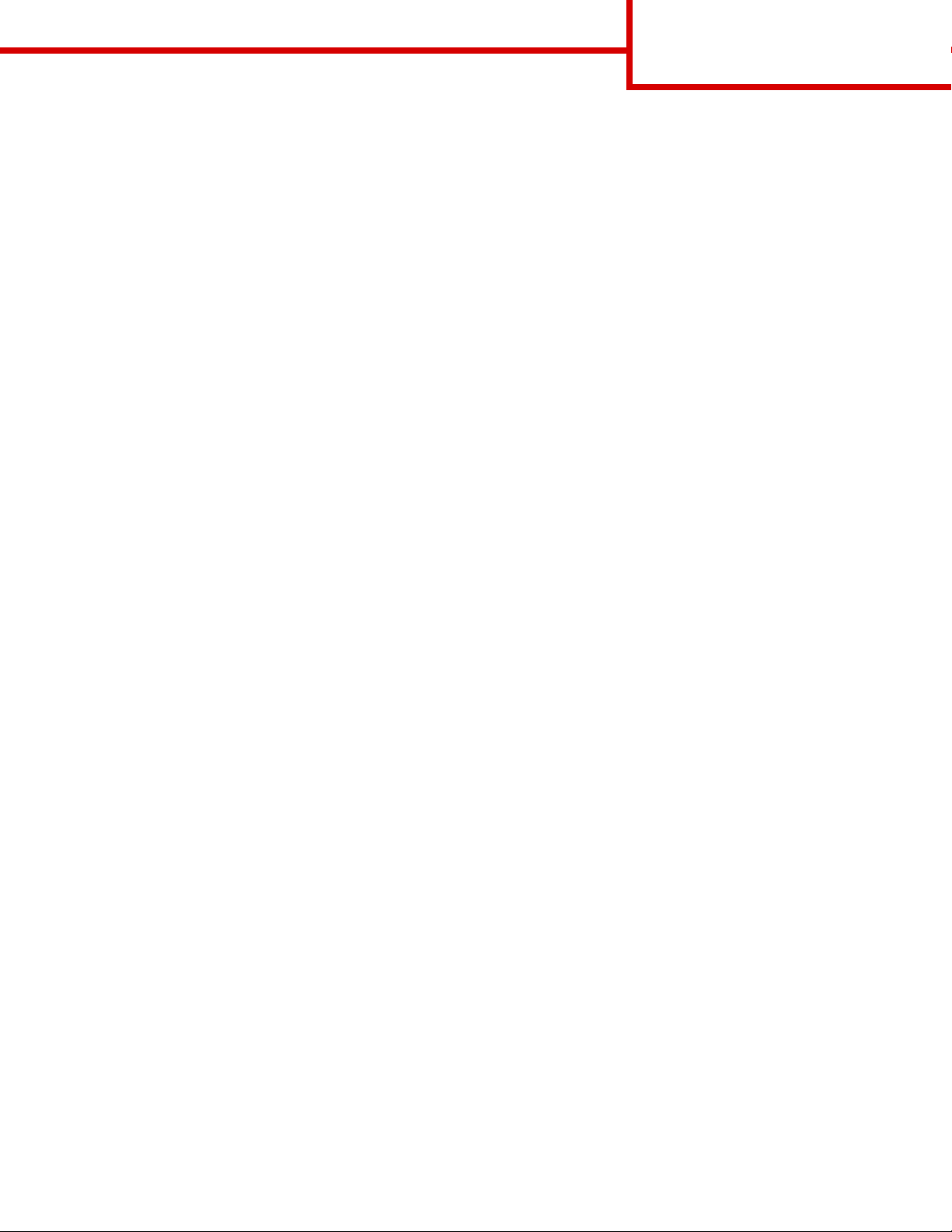
Руководство по подключению
Стр. 3 из 3
Другие варианты подключения к сети
Следующие варианты также могут быть использованы для подключения принтера к сети.
Дополнительные сведения см. в Руководстве пользователя на компакт-диске с документацией,
входящем в комплект поставки принтера.
• Оптоволоконные внутренние серверы печати
• Внутренние серверы печати Ethernet
• Беспроводные внутренние серверы печати
• Внешние серверы печати Ethernet
• Беспроводные внешние серверы печати
Подробные инструкции по установке входят в комплект поставки соответствующего продукта.
Сетевая печать с использованием операционных систем Mac, UNIX/Linux или NetWare
Сведения о поддержке принтера в этих системах см. в Руководстве пользователя на компакт-диске с
документацией, входящем в комплект поставки принтера.
Дополнительные сведения можно найти на компакт-диске с драйверами, входящем в комплект
поставки принтера. Запустите компакт-диск с драйверами и щёлкните Просмотр документации.
Page 5
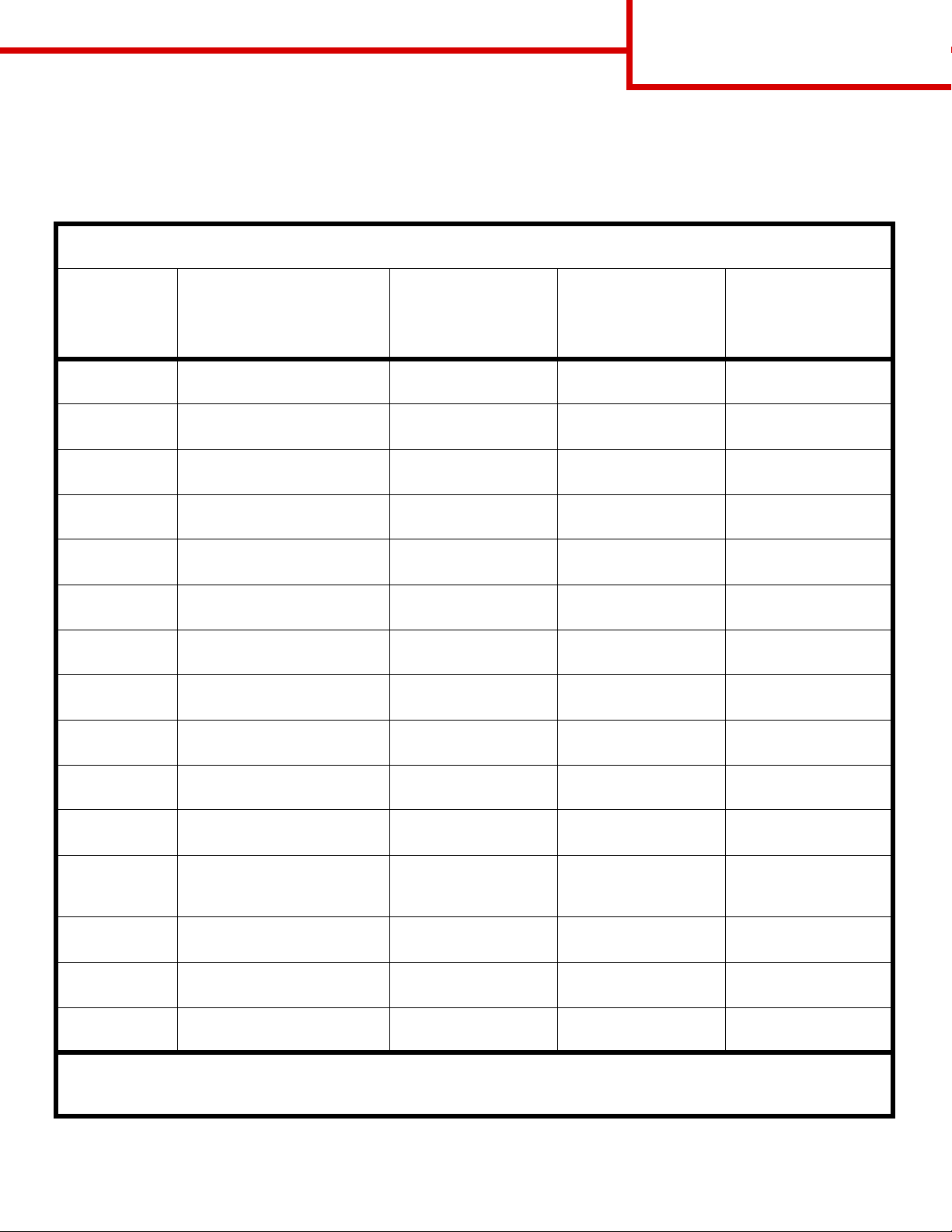
Руководство по материалам
для печати
Стр. 1 из 3
Руководство по материалам для печати
Данный принтер поддерживает следующие форматы материала для печати. Для настройки
«Универсальная» выберите максимальное предусмотренное число специальных форматов.
Обозначения: ✓ — поддерживается ✘— не
поддерживается
Формат
Размеры Лотки на 500
материала
A3 297 x 420 мм
A4 210 x 297 мм
A5* 148 x 210 мм
JIS B4 257 x 364 мм
JIS B5* 182 x 257 мм
Letter 215,9 x 279,4 мм
Legal 215,9 x 355,6 мм
Executive 184,2 x 266,7 мм
Folio 216 x 330 мм
листов
Многоцелевое
устройство
подачи
Сдвоенное
устройство
подачи на
850+1150 листов
✓✓✘
✓✓✓
✓✓✘
✓✓✘
✓✓✓
✓✓✓
✓✓✘
✓✓✓
✓✓✘
Statement 139,7 x 215,9 мм
Tabloid 279 x 432 мм
Universal** 98.4 x 89.0 мм -
297.0 x 431.8 мм
Конверт 7 ¾
(Monarch)
Конверт Com 10104,8 x 241,3 мм
Конверт DL 110 x 220 мм
* Этот формат не появится в меню «Формат бумаги», пока не будет изменена настройка автоматического распознавания
формата. Подробнее см. Руководство пользователя.
** Этот пункт задает формат бумаги 297,0 x 431,8 мм, если в прикладной программе не задан другой формат.
98,4 x 190,5 мм
✓✓✘
✓✓✘
✓✓✘
✘✓✘
✘✓✘
✘✓✘
Page 6
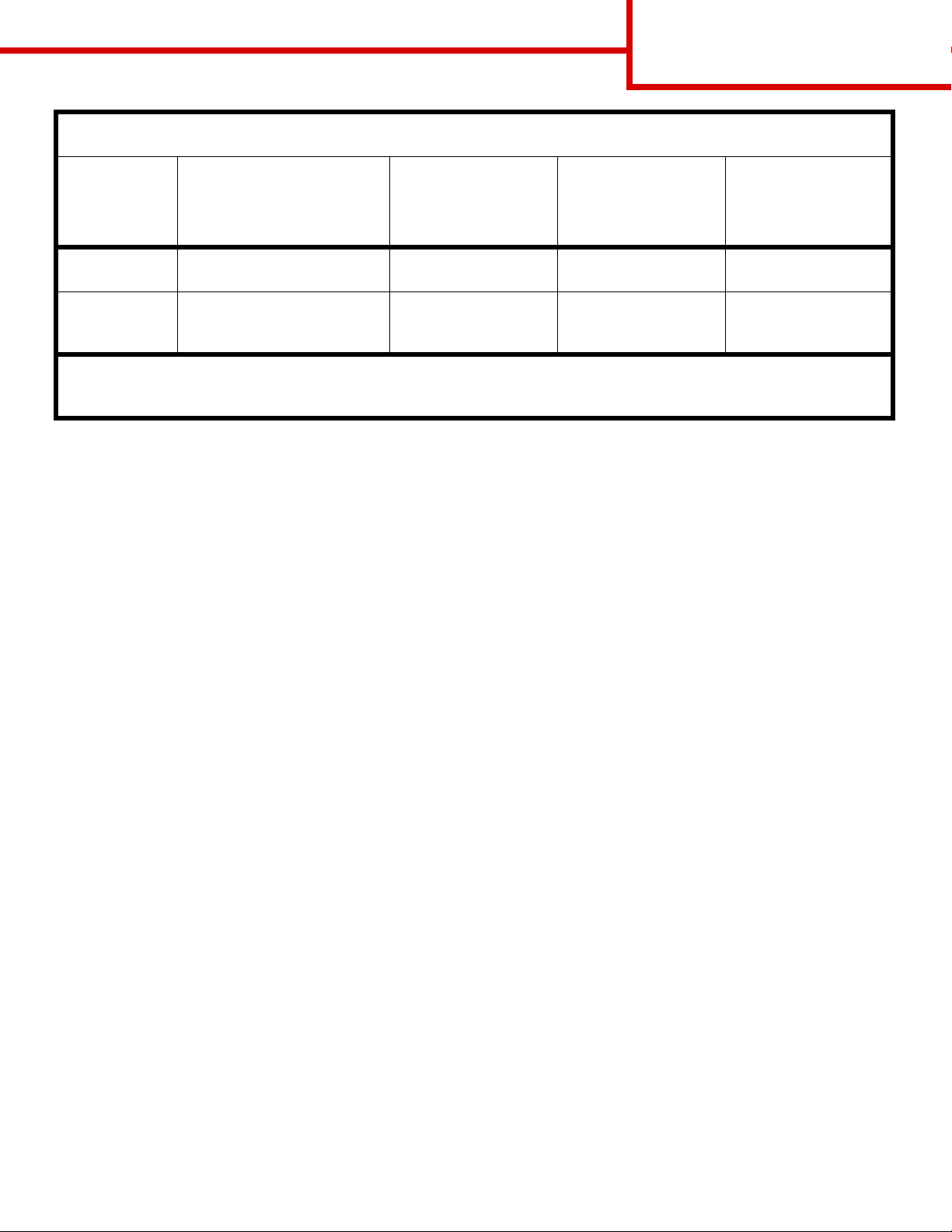
Обозначения: ✓ — поддерживается ✘— не
поддерживается
Руководство по материалам
для печати
Стр. 2 из 3
Формат
материала
Размеры Лотки на 500
листов
Многоцелевое
устройство
подачи
Сдвоенное
устройство
подачи на
850+1150 листов
Конверт C5 162 x 229 мм
Другой
конверт
* Этот формат не появится в меню «Формат бумаги», пока не будет изменена настройка автоматического распознавания
формата. Подробнее см. Руководство пользователя.
** Этот пункт задает формат бумаги 297,0 x 431,8 мм, если в прикладной программе не задан другой формат.
98,4 x 89,0 мм 297,0 x 431,8 мм
✘✓✘
✘✓✘
Хранение материалов для печати
Для обеспечения надлежащего хранения материалов для печати необходимо руководствоваться
следующими принципами. Они помогут избежать осложнений при подаче материала и неоднородного
качества печати:
• Для обеспечения наилучших результатов материалы для печати следует хранить в помещении с
температурой воздуха около 21°C и относительной влажностью 40%.
• Коробки с материалами для печати рекомендуется держать на поддонах или на полках, а не
непосредственно на полу.
• При хранении отдельных пачек материалов для печати вне заводской коробки располагайте пачки
на плоской поверхности, чтобы края бумаги не сгибались и не искривлялись.
• Не кладите на пачки с материалами для печати посторонние предметы.
Полезные советы по предупреждению возникновения замятий
Следующие советы помогут избежать замятий:
• Используйте только рекомендованную бумагу или специальные материалы для печати
(называемые материалами).
• Не допускайте чрезмерной загрузки устройств подачи материалов. Убедитесь в том, что высота
пачки не превышает максимальной высоты, отмеченной метками линии загрузки в устройствах
подачи.
• Не загружайте сморщенные, измятые, влажные или изогнутые материалы.
• Перед загрузкой аккуратно согните пачку несколько раз в разные стороны, пролистайте и
выровняйте края.
• Не используйте материалы, разрезанные или обрезанные вручную.
• Не помещайте в устройство подачи материалы разных форматов, плотности или типов.
• При загрузке всех лотков для односторонней печати материалы необходимо загружать
рекомендованной для печати стороной вверх.
Page 7

Руководство по материалам
для печати
Стр. 3 из 3
• Материалы для печати следует держать в удобном месте. См. раздел «Хранение материалов для
печати».
• Нельзя извлекать лотки во время выполнения задания печати.
• После загрузки лотков их нужно надёжно вдвинуть.
• Убедитесь в том, что положение направляющих в лотках соответствует формату загруженного
материала. Направляющие не должны быть слишком плотно прижаты к пачке материала.
• Убедитесь в правильности подсоединения к принтеру всех кабелей. Подробнее см. страницу
Установка.
• При возникновении замятия нужно освободить весь путь подачи материала. Сведения о пути
прохождения материала для печати см. в Руководстве пользователя.
Page 8

Схема меню
Стр. 1 из 1
Схема меню
На панели управления присутствует ряд меню, облегчающих изменение настроек принтера. На
приведённой ниже схеме представлены меню и их элементы. Дополнительные сведения об элементах
меню см. в Руководстве по меню и сообщениями, находящемся на компакт-диске с документацией. В
зависимости от модели принтера или установленных дополнительных устройств некоторые элементы
меню могут быть недоступны для использования.
Меню «Бумага»
Устройство подачи
по умолчанию
Формат бумаги/тип
Конфигурация МУП
Подстановка форм
Фактура бумаги
Загрузка бумаги
Пользовательские
типы
Универсальная
настройка
Настройка лотка
Отчёты
Страница
параметров
меню
Статистика
устройства
Страница
параметров
сети
Страница
параметров
сети <x>
Список профилей
Печать краткого
справочника
Страница
параметров
NetWare
Печать шрифтов
Печать каталога
Распечатка демо
Значения по
умолчанию
Меню установок
Меню
«Оформление»
Меню «Качество»
Меню «Служебные
функции»
Меню «PDF»
Меню «PostScript»
Меню «Эмуляция
PCL»
Меню «PPDS»
Меню «HTML»
Меню
«Изображение»
Сеть/порты
TCP/IP
IPv6
Стандартная сеть
Сетевая плата <x>
Стандартный USB
USB <x>
USB на лицевой
панели
Параллельный
Параллельный <x>
Последовательный
Последовательный
<x>
Netware
AppleTalk
LexLink
Безопасность
Макс. число вводов
неверного PINкода
Время, выделенное
заданию
Справка
Печатать все
Качество печати
Руководство по
печати на
принтере
Руководство по
материалам для
печати
Рук. по дефектам
Схема меню
Информационный
справочник
Руководство по
подключению
Руководство по
транспортировке
Знакомство с панелью управления принтера
Панель управления состоит из следующих компонентов:
• Жидкокристаллический дисплей (ЖКД) размера 160 x 64 символов для отображения текста и
графики
• Восемь кнопок («Назад», «Меню», «Стоп», «Выбрать», <, >, ?, и ?)
• Индикаторная лампочка
• порт USB
Панель дисплея
НазадМеню
порт USB Кнопка выбора
Остановка Кнопки навигации Цифровая клавиатура
Дополнительные сведения о панели управления см. в Руководстве пользователя, находящемся на
компакт-диске с документацией.
Индикаторная лампочка
Page 9

Перемещение принтера
Стр. 1 из 1
Перемещение принтера
При перемещении принтера в новое место руководствуйтесь следующими правилами.
ПРЕДОСТЕРЕЖЕНИЕ: Вес базовой модели принтера равен 49 кг. Для того, чтобы его безопасно
поднять, требуется не менее двух (2) человек. Поднимая принтер, пользуйтесь
специальными выемками для рук, а опуская его, следите, чтобы ваши пальцы не
попали под принтер.
ПРЕДОСТЕРЕЖЕНИЕ: Придерживайтесь этих указаний, чтобы избежать травм и не повредить
принтер.
• Принтер следует поднимать вдвоем или втроем.
• Перед перемещением принтера необходимо отключить питание принтера с помощью сетевого
переключателя.
• Перед тем, как отсоединить шнур питания от принтера, отсоедините его от сетевой розетки.
• Перед тем, как перемещать принтер, отсоедините от него все провода и кабели.
• Перед перемещением принтера извлеките из него все дополнительные устройства. Поместите
дополнительные устройства в заводскую упаковку.
Примечание: Повреждения принтера, вызванные неправильным перемещением, не покрываются
гарантией.
Перемещение принтера и дополнительных устройств в новое место.
Если к принтеру подсоединены лотки на 500 листов или сдвоенное устройство подачи на 850+1150
листов, принтер можно перекатывать по плоской поверхности, поскольку на основании этих устройств
есть ролики. Если же принтер нужно переместить над неровной поверхностью, перед перемещением его
необходимо отделить от этих устройств.
Безопасное перемещение принтера и дополнительных устройств обеспечивается при соблюдении
следующих мер предосторожности:
• Принтер должен находиться в вертикальном положении.
• Все опорные детали принтера должны помещаться на тележке для перевозки. На тележке,
используемой для перевозки дополнительных устройств, должно быть достаточно места для того,
чтобы устройства целиком помещались на тележке.
• Необходимо избегать резких сотрясений принтера, поскольку это может привести к его
повреждению.
Page 10

Руководство по печати на
принтере
Стр. 1 из 4
Руководство по печати на принтере
Оптимальная работа принтера достигается при правильной загрузке лотков, а также выборе типа
и формата материала для печати.
Загрузка бумаги
Общие рекомендации
• Не допускайте чрезмерной загрузки устройств подачи материалов.
• Убедитесь в том, что высота пачки не превышает максимальной высоты, отмеченной метками
линии загрузки в устройствах подачи. Переполнение лотка может привести к замятию бумаги.
• Запрещается загружать в один лоток материалы разных типов.
Загрузка лотков емкостью 500 листов
Не извлекайте лоток во время выполнения задания печати или при мигающем индикаторе Занят,
находящемся на панели управления. Эти действия могут привести к замятию.
1 Выдвиньте лоток.
Page 11

Руководство по печати на
принтере
Стр. 2 из 4
2 Прижмите язычок боковой направляющей и сдвиньте направляющую к внешней стенке лотка.
3 Прижмите рукоятку боковой направляющей и передвиньте направляющую в положение,
соответствующее формату загружаемой бумаги.
4 Изогните пачку несколько раз в разные стороны, затем пролистайте ее, чтобы листы не слипались.
Не сгибайте и не мните бумагу. Выпрямите края на ровной поверхности.
5 Загрузите бумагу в лоток стороной, предназначенной для печати, направленной вверх.
Примечание: Сведения о загрузке бумаги для подачи короткой стороной см. в Руководстве
пользователя.
Page 12

Руководство по печати на
принтере
Стр. 3 из 4
6 Прижмите язычок боковой направляющей и сдвигайте направляющую до тех пор, пока она не
будет слегка упираться в край бумаги.
7 Вставьте лоток в принтер.
О загрузке других устройств подачи см. «Дополнительные сведения» на стр. 4.
Задание типа и формата бумаги
После того, как указаны значения параметров «Тип бумаги» и «Формат бумаги», совпадающие с типом
и форматом материала, загруженного в лотки, все лотки, содержащие материл такого формата и типа,
будут автоматически связаны с принтером.
Примечание: Если тип загружаемого материала для печати не отличается от использовавшегося ранее,
изменять значение параметра «Тип бумаги» не требуется.
Для изменения параметров «Формат бумаги» и «Тип бумаги»:
1 Убедитесь в том, что принтер включен, а на дисплее отображается сообщение Готов.
2 Повторно нажимайте ∨, пока символ
3 Повторно нажимайте ∨, пока символ
4 Повторно нажимайте ∨, пока символ
бумаги в лотке x), затем нажмите
✓ не появится рядом с меню Бумага, затем нажмите ✓.
✓ не появится рядом с пунктом Тип бумаги, затем нажмите ✓.
✓ не появится рядом с пунктом Тип для лотка x (или Формат
✓ .
Page 13

Руководство по печати на
принтере
Стр. 4 из 4
5 Нажимая ∨, прокрутите список допустимых типов бумаги (или форматов) и найдите в нём
правильный тип или формат. Убедитесь, что нужный тип или формат отмечены символом
нажмите
✓ . Это действие приведёт к сохранению выбранного типа или формата, и впоследствии
✓ затем
эта настройка будет использоваться по умолчанию.
Появится сообщение Обработка выбранных параметров. Принтер перейдет в состояние Готов.
Печать на специальном материале
Материал - это бумага, карточки, прозрачные пленки, этикетки и конверты. Последние четыре типа
материала иногда называют специальными материалами. Для печати на специальном материале
выполняйте следующие инструкции.
1 Загрузите материал для печати в соответствии с инструкциями по загрузке используемого лотка.
См. инструкции в разделе «Загрузка бумаги» на стр. 1.
2 С помощью панели управления принтера укажите тип и формат загруженного материала для
печати. См. инструкции в разделе «Задание типа и формата бумаги» на стр. 3.
3 В используемой прикладной программе укажите тип материала, его формат и устройство подачи,
соответствующее загруженному материалу для печати.
a В текстовом редакторе, электронной таблице, браузере или другом приложении выберите
Файл
Æ Печать.
b Для просмотра установок драйвера принтера нажмите Свойства (или, в зависимости от
приложения, Параметры, Принтер, или Настройка).
c В списке Устройство подачи форм выберите лоток, содержащий требуемый материал для
печати.
d В списке Тип материала для печати выберите требуемый тип материала (прозрачные пленки,
конверты и т.д.).
e В списке Тип формы выберите формат специального материала для печати.
4 Щёлкните OK и передайте задание на печать в обычном порядке.
Дополнительные сведения
Дополнительные сведения о См.
Материал для печати Руководство по материалам для печати, доступ к
которому можно получить из меню «Справка».
Загрузка многоцелевого устройства подачи Руководство пользователя, находящееся на компакт-
Загрузка сдвоенного устройства подачи на 850+1150
листов
диске с документацией
Загрузка устройства подачи большой емкости на 2000
листов
Page 14

Поиск и устранение неполадок,
влияющих на качество печати
Стр. 1 из 5
Поиск и устранение неполадок, влияющих на качество
печати
Большая часть проблем, относящихся к качеству печати, может быть разрешена путём замены
расходных материалов или деталей принтера, выработавших свой ресурс. Проверьте, не выведено ли
на дисплей сообщение о расходных материалах принтера. Информация о других способах определения
расходных материалов, требующих замены приведена в Руководстве пользователя.
Для улучшения качества печати можно воспользоваться параметрами меню качества, доступного с
панели управления. Дополнительные сведения о параметрах этого меню см. в Руководстве по меню и
сообщениям на компакте-диске с документацией.
Пункт меню Назначение Значения
Разрешение печати Этот параметр определяет количество
точек на единицу длины при печати (dpi количество точек на дюйм).
Плотность тонера Позволяет сделать распечатанное
изображение более светлым или более
темным и служит для экономии тонера.
Яркость Позволяет регулировать оттенки серого
объектов печати.
Контрастность Позволяет регулировать контрастность
объектов печати.
600 dpi
1200 dpi
2400 Image Quality*
1–10 8* - принимается по умолчанию.
Для получения светлого
отпечатка или экономии тонера
выберите меньшее значение.
-6 – +6 0* - принимается по умолчанию.
0–5 0* - принимается по умолчанию.
Кроме настройки этих параметров для улучшения качества печати можно активизировать функции
«Улучшение тонких линий» и «Корректировка серого». Доступ к этим настройкам можно получить из
драйвера или с помощью интерфейса принтера Embedded Web Server (EWS). Дополнительные сведения
об этих возможностях см. в справочной системе драйвера.
Функция
Назначение Значения
†
драйвера
Улучшение тонких
линий
Этот выбор позволяет активизировать
режим работы принтера, наиболее
предпочтительный для файлов,
содержащих тонкие линии, например,
архитектурных чертежей, карт,
электронных схем и блок-схем.
On (Вкл.) В драйвере нужно установить
флажок в этом окошке.
Off
(Откл.)*
В драйвере нужно снять флажок
в этом окошке.
Корректировка
серого
†
Значения, отмеченные звёздочкой, (*) являются заводскими настройками, используемыми по умолчанию.
Выполняется автоматическая регулировка
настройки контрастности, применяемой к
изображениям.
Примечание: Если задано значение «Auto»
(Авто), данная функция отключает ручные
регуляторы параметров «Яркость» и
«Контрастность».
Auto
(Авто)*
Off
(Выкл.)
В драйвере нужно установить
флажок в этом окошке.
В драйвере нужно снять флажок
в этом окошке.
Page 15

Поиск и устранение неполадок,
влияющих на качество печати
Стр. 2 из 5
Сведения, приведённые в следующей таблице, помогут разрешить проблемы качества печати. Если эти
рекомендации не помогают устранить проблему, обратитесь в сервисную службу. Возможно, какая-то
деталь принтера требует регулировки или замены.
Проблема Действие
Слишком светлая
печать.
ABC
DEF
Тонер размазывается
или печать выходит за
края страницы.
ABC
DEF
• Возможно, недостаточно тонера. Для использования оставшегося тонера извлеките
картридж, удерживая его за рукоятки обеими руками. Направив картридж вниз,
встряхните его несколько раз. Установите картридж на место и нажмите .
• Измените настройку Плотность тонера в меню «Качество».
• Если печать выполняется на неоднородной поверхности, измените значения
параметров «Плотность бумаги» и «Фактура бумаги» в меню «Бумага».
• Проверьте правильность используемого материала для печати.
• Если печать выполняется на неоднородной поверхности, измените значения
параметров «Плотность бумаги» и «Фактура бумаги» в меню «Бумага».
• Проверьте соответствие материала для печати техническим характеристикам
принтера. Подробнее см. Руководство пользователя.
Если неполадка сохраняется, выключите принтер и обратитесь по месту
приобретения принтера.
Тонер проступает с
обратной стороны
напечатанной страницы.
На странице появляется
дымка от тонера или
окрашивается фон.
ABC
DEF
Тонер попал на валик переноса. Чтобы это предотвратить, не загружайте материал
для печати меньшего, чем предусмотрено заданием печати, формата.
Откройте и снова закройте переднюю верхнюю крышку принтера, чтобы запустить
цикл настройки принтера, и очистите валик переноса.
• Проверьте правильность установки картриджа.
• Замените картридж.
Page 16

Проблема Действие
ABC
DEF
Поиск и устранение неполадок,
влияющих на качество печати
Стр. 3 из 5
Вся страница остаётся
белой.
На странице появляются
полосы.
ABC
• Убедитесь в том, что с картриджа сняты упаковочные материалы.
• Проверьте правильность установки картриджа.
• Возможно, недостаточно тонера. Для использования оставшегося тонера извлеките
картридж, удерживая его за рукоятки обеими руками. Направив картридж вниз,
встряхните его несколько раз. Установите картридж на место и нажмите .
• Возможно, недостаточно тонера. Для использования оставшегося тонера извлеките
картридж, удерживая его за рукоятки обеими руками. Направив картридж вниз,
встряхните его несколько раз. Установите картридж на место и нажмите .
• Если используются печатные бланки, убедитесь, что баночка с чернилами
выдерживает температуру 212°C.
DEF
Печать слишком тёмная. Измените настройку Плотность тонера в меню «Качество». Дополнительные
сведения см. в Руководстве по меню и сообщениям, находящемся на компакт-диске с
документацией.
Примечание: Пользователям компьютеров Macintosh следует убедиться в том, что в
ABC
программном приложении задано не слишком высокое значение для числа линий на
дюйм (lpi).
Символы имеют
зазубренные или
неровные края
DEF
• Измените значение параметра Разрешение печати в меню «Качество» на 600 dpi,
1200 dpi или 2400 IQ. Дополнительную информацию о значениях параметров можно
найти в Руководстве по меню и сообщениям на компакт-диске с документацией.
• Если используются загруженные шрифты, убедитесь, что они поддерживаются
принтером, управляющим компьютером и программным приложением.
Page 17

Проблема Действие
ABC
DEF
Поиск и устранение неполадок,
влияющих на качество печати
Стр. 4 из 5
Часть страницы или вся
страница чёрная.
Задание печати
отрабатывает, но
верхнее и боковые поля
имеют неправильный
размер.
ABC
Проверьте правильность установки картриджа.
• Убедитесь в том, что в меню «Бумага» параметр Формат бумаги задан правильно.
• Убедитесь, что в программном приложении правильно заданы поля.
DEF
Появляются фантомные
изображения.
Отпечатки имеют серый
фон
Возникают регулярные
дефекты
На некоторых
отпечатках обрезаны
боковые, верхние или
нижние участки
материала.
Отпечаток перекошен
или имеет неправильный
наклон.
Низкое качество печати
на прозрачной пленке.
• Убедитесь в том, что в меню «Бумага» правильно задан параметр Тип бумаги.
• Замените блок фотобарабана.
• Слишком высокое значение параметра Плотность тонера. Измените настройку
Плотность тонера в меню «Качество». Дополнительные сведения см. в Руководстве
по меню и сообщениям, находящемся на компакт-диске с документацией.
• Возможно, неисправен картридж. Замените картридж с тонером.
Неисправен либо картридж, либо блок фотобарабана или термоблок. Более подробно
см. в разделе «Поиск и устранение неполадок, влияющих на качество печати».
Переместите направляющие в положение, соответствующее формату загруженного
материала.
• Используйте для печати только прозрачную пленку, рекомендованную
изготовителем принтера.
• Убедитесь в том, что в меню «Бумага» для параметра Тип бумаги задано значение
«Прозрачные пленки».
Page 18

Поиск и устранение неполадок,
влияющих на качество печати
Стр. 5 из 5
Поиск и устранение неполадок, влияющих на качество печати
Для облегчения поиска проблем, связанных с качеством печати, напечатайте «Страницы контроля
качества печати».
Примечание: Слева от выделенного пункта имеется символ
✓ (флажок).
1 Выключите принтер.
2 Удерживая
✓ и >, снова включите принтер.
Появится сообщение Выполняется самодиагностика..., затем отобразится меню Конфигурация.
3 Повторно нажимайте ∨, пока не будет выделен пункт Стр. качества печ., затем нажмите
✓.
Начнётся формирование страниц. Появится сообщение Печать страниц контроля качества,
затем начнётся печать страниц. Это сообщение сохраняется на панели управления до окончания
печати страниц.
Для выхода из меню «Конфигурация» после печати «Страниц контроля качества печати»:
4 Повторно нажимайте ∨, пока не будет выделен пункт Выход из меню Конфигурация, затем
нажмите
✓.
5 Появятся сообщения Перезагрузка принтера... и Выполняется самодиагностика..., после чего
принтер возвратится в состояние Готов.
После того, как страницы будут напечатаны, для устранения проблем с качеством печати
воспользуйтесь диаграммой распределения дефектов, как описано ниже. Для определения интервалов
между дефектами сосчитайте количество чёрных линий между всеми дефектами печати.
Результаты измерений Проблема Способ устранения
Дефект качества печати повторяется через
каждые 6 единиц.
Дефект качества печати повторяется через
каждые 15 единиц.
Дефект качества печати повторяется через
каждые 7 или 8 единиц.
Дефект качества печати повторяется через
каждые 22 единицы.
Блок фотобарабана Замените блок фотобарабана.
Блок фотобарабана Замените блок фотобарабана.
Картридж Замените картридж с тонером.
Термоблок Замените блок термического
закрепления.
При возникновении других проблем с качеством печати см. главу «Поиск и устранение неполадок» в
Руководстве пользователя на компакт-диске с документацией.
Page 19

Руководство по дефектам печати
Руководство по дефектам
печати
Стр. 1 из 1
Оцените регулярность повторения
дефекта в задании печати с помощью
отметок на одной из вертикальных
линий. Линия, максимально точно
соответствующая периоду дефекта в
задании на печать, указывает на
деталь принтера, ставшую причиной
данного дефекта.
Замените блок
фотобарабана.
Например, расстояние
между этими двумя
метками означает, что
дефект появляется через
каждые 44 мм, что
означает необходимость
замены блока
фотобарабана.
Если дефект возникает на напечатанной стороне при
выполнении задания односторонней печати, замените
блок фотобарабана.
Если дефект возникает на обратной стороне, замените
термоблок.
94,2 мм
Замените
термоблок.
44 мм
78,5 мм
Замените валик
переноса.
58,7 мм
Page 20

Принадлежности
Стр. 1 из 1
Принадлежности
В следующем списке приведены номера по каталогу для заказа расходных материалов.
Номер по каталогу Номер по
каталогу
Картридж c высоким ресурсом W84020H
Блок фотобарабана W84030H
Комплект для обслуживания
(низкого напряжения)
Комплект для обслуживания
(высокого напряжения)
Картридж со скрепками 25A0013
25A0014
25A0015
Сведения о способах экономии расходных материалов см. в Руководстве пользователя на компакт-
диске с документацией.
